
غير قادر على فتح مستند Word: يكتب خطأ. لماذا تعطي الكلمة خطأ أثناء محاولة فتح الملف، ماذا تفعل؟
ستحكي المقال كيفية حل المشكلة إذا لم يتم فتح المستند "Word".
حزمة البرمجيات " مايكروسوفت أوفيس.»فاز شعبيته بين المستخدمين بفضل القدرات المقدمة وعمل عالي الجودة. ولكن مع ذلك، كما هو الحال مع أي برنامج آخر، هناك مشاكل معينة.
على سبيل المثال، يصادف المستخدمون في بعض الأحيان مشكلة عندما لا يكون من الممكن فتح " كلمة.»وثيقة، على الرغم من حقيقة أن هذا الملف قد فتح مؤخرا بشكل طبيعي.
سيكون منازل البولبي، إذا لم تكن هناك معلومات مهمة في المستند. في أي حال، يجب حل هذه المشكلة، وفي هذه المراجعة سنتحدث، لماذا لا يتم إيقاف المستند " كلمة 2007/2013"ويعطي خطأ.
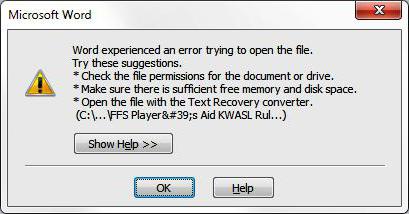
وثيقة "Word 2007/2010/2010/2010" لا تؤتي ثمارها
لماذا لا يفتح المستند "Microsoft Word"، وما هذا الخطأ؟
عندما المستند " كلمة."لا يفتح، نرى النافذة المنبثقة المقابلة مع تنبيه خطأ على الشاشة. كقاعدة عامة، يخبرنا النظام أن الملف تالف ولا يمكن اكتشافه. ولكن في الواقع، قد لا يفتح الملف لهذا السبب. قد يكون هناك عدة أسباب هنا، على سبيل المثال، ما يلي:
- في المستند " كلمة.»هناك عدد كبير من الرسومات المختلفة، الجداول، الصيغ، وقد تنشأ خطأ بسبب حقيقة أن محرر النصوص لم يفهم رموزهم. ربما تم حفظها بشكل غير صحيح، والبرنامج لا يفهم ما يجب اكتشافه.
- وثيقة " كلمة."قبل حفظ محاولة الافتتاح بتنسيق غير صحيح
- حاولت فتح المستند " كلمة.»إصدار أحدث باستخدام محرر نصي لإصدار أقدم (على وجه الخصوص مع المساعدة" كلمة 2003."). في هذه الحالة، تحتاج فقط إلى تحديث " كلمة.».
- «كلمة."لا تفتح مستندات مشكوك فيها تم تنزيلها من الإنترنت
كيفية حل المشكلة إذا لم تفتح المستند "Word"؟
الآن النظر في عدة طرق حيث يمكننا إصلاح هذا الخطأ.
نستعيد المستند باستخدام "Microsoft Word"
محرر النص " كلمة.»يمكن أن تساعدنا في إصلاح وثيقة تالفة والكشف عنها. إذا كانت لديك مشكلة في فتح المستند " كلمة."حاول في البداية تصحيح المشكلة بالطريقة التالية:
- أغلق النافذة مع تنبيه خطأ
- يركض " كلمة." عبر " بداية»أو اختصار على سطح المكتب (أو في المجلد حيث يتم تثبيت البرنامج).
- انقر فوق " ملف"، ثم انقر فوق القائمة اليسرى" فتح"، ثم على" ملخص"ونتجد الكمبيوتر الذي لا يفتح المستند. ولكن فقط لا تفتح ذلك!
- نحن نخصص هذا المستند
- الآن في النافذة التي كنا نبحث عنها من خلال ملف، انقر فوق السهم الأسود (كما هو موضح في لقطة الشاشة) بالقرب من الزر " فتح" في القائمة المنسدلة، انقر فوق " فتح واستعادة».
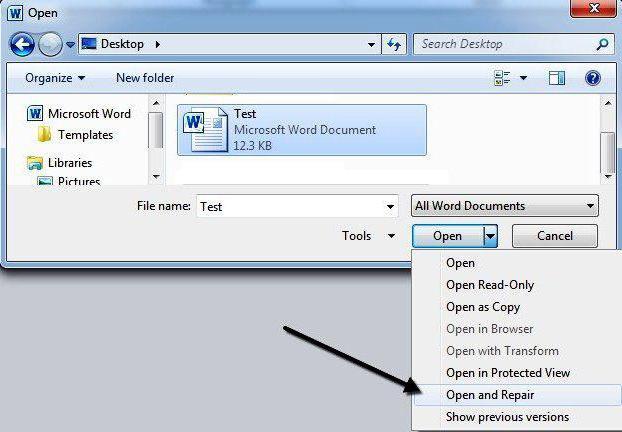
في القائمة المنسدلة، انقر فوق "فتح واستعادة"
بعد هذه العمليات، يجب الكشف عن المستند. لكن ضع في اعتبارك أنه في الوقت نفسه قد يكون له تغييرات معينة في عملية الاسترداد. صحافة " إظهار التصحيحات"وسترى ما تم تغييره. لذلك يمكنك إصلاح هذه التغييرات. بعد ذلك، احفظ المستند.
ولكن، إذا كانت الطريقة الموصوفة أعلاه لا تساعدك، فسنصنع بطرق أخرى.
نحن استعادة المستند باستخدام محول النسخ الاحتياطي
محول النسخ الاحتياطي يأتي مع حزمة " مايكروسوفت أوفيس." إذا لم يكن لديك حزمة كاملة، أو لا توجد مكونات إضافية، فقم بتثبيت المحول بشكل منفصل (باستخدام الإعدادات " مايكروسوفت أوفيس.")، كما هو الحال، يمكنك التعلم على الإنترنت.
لذلك تفعل ما يلي:
- يركض " كلمة."، كما هو الحال في الحالة السابقة (في مجلد التثبيت أو التسمية أو من خلال" بداية»)
- اذهب إلى " ملف—فتح—ملخص»
- في النافذة التي تفتح " مستكشف»من فوق الأزرار" يلغي"و" فتح"ستكون هناك قائمة منسدلة، انقر فوقها، وبعد ذلك ستفتح القائمة.
- يختار " استعادة النص من أي ملف"ومن خلال نفس النافذة، افتح المستند الذي تحتاجه.
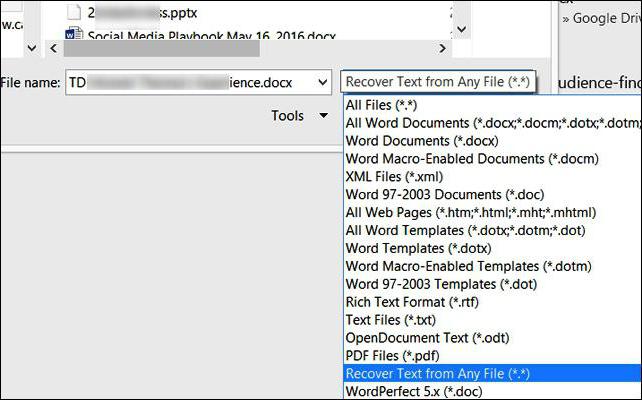
حدد "استعادة النص من أي ملف" ومن خلال نفس النافذة افتح المستند الذي تحتاجه
بعد ذلك، يجب أن تفتح المستند. ولكن إذا ظهرت المشكلة مرة أخرى، ومع افتتاح جديد للوثيقة، سيكون هناك خطأ مرتبط بفساد الجدول في المستند، فقم بما يلي. قم بتمييز هذا الجدول وانتقل إلى شريط الأدوات. الطاولة—تحول—الجدول في النص».
تغيير إعدادات المشاهدة الآمنة
إذا لم تساعد الخيارات المذكورة أعلاه، ففكر في طريقة أخرى. يحدث أن البرنامج " كلمة."لا يكشف عن المستندات التي تم أخذها من الإنترنت. هذا بسبب الحقيقة بأن " كلمة."يحمينا من الكشف عن المستندات غير المعروفة. إذا كنت واثقا من أن هذه الوثيقة لا تحتوي على فيروسات، فيمكنك استخدام هذه الطريقة.
سنقوم بتعطيل الحماية:
- يركض " كلمة."، نحن نذهب الي" ملف—المعلمات»
- في نافذة الإعدادات التي تفتح، انتقل إلى " مركز إدارة الأمن—معلمات مركز إدارة الأمن—مشهد محمي».
- قم بتنظيف Daws من جميع النقاط وانقر فوق " نعم" إذا كان هذا لا يساعد في فتح المستند الذي تحتاجه " كلمة."، ثم برد جميع الإعدادات مرة أخرى.
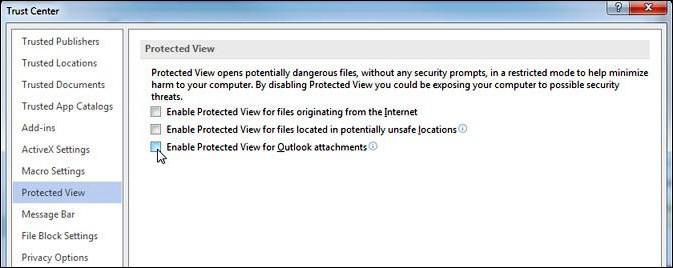
قم بإزالة Daws من جميع النقاط وانقر فوق "موافق"
إزالة الوظيفة الإضافية "Word"
إذا لم تقم بفتح واحد أو مستند آخر " كلمة."في بعض الحالات، فإن المحرر نفسه هو سبب المشكلة، أو بالأحرى بتراها. يجب إزالتها هذه الفوز، ولهذا نفقد ما يلي:
- يركض " كلمة."، يجب أن يقفز الإشعار حتى حدث خطأ في بدء التشغيل السابق، وسوف يطلب منك الذهاب إلى البرنامج في الوضع الآمن. نحن نتفق على هذا (انقر فوق " نعم»).
- بعد ذلك، انتقل إلى " ملف—المعلمات—البنية الفوقية»
- في الجزء السفلي من النافذة المفتوحة، انقر فوق " اذهب»
- في نافذة جديدة، نضع Daws مقابل جميع العناصر الممثلة وانقر فوق " نعم»
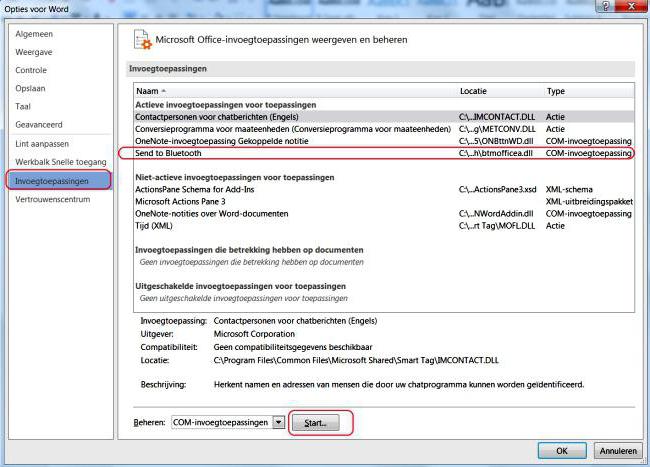
في الجزء السفلي من النافذة التي تم فتحها، انقر فوق "اذهب"
نستعيد تنسيق المستند
في كثير من الأحيان المستند " كلمة."لا يفتح ذلك، لأنه في الحفظ السابق لمكلفه بتنسيق غير صحيح (أو ببساطة مخطئا عند إدخال الاسم، قم بإصلاح التوسع). هنا يمكنك تصحيح الخطأ عن طريق تعيين التنسيق الصحيح: " .docx." أو " .doc."بعد اسم المستند.
ولكن قد تتضرر الوثيقة، لذلك سنتصرف بشكل مختلف قليلا:
- إنشاء مستند فارغ " كلمة."وفي نهاية اسمه أكتب" .ر"هذا هو، نحن نحولها إلى الأرشيف.
- الآن تتحول بالضبط أيضا إلى أرشيف وثيقتنا التالفة، في نهاية الشخصيات المذكورة إلى العنوان.
- سنكشف كلا المحفوظات وتأجيل جميع المعلومات من التالفة التي تم إنشاؤها الجديدة
- بعد ذلك، نحتفظ بأرشيف جديد بالمعلومات المنقولة وتحويلها مرة أخرى إلى الوثيقة " كلمة."، الكتابة في النهاية" .docx.».
- بعد ذلك، قم بتشغيل المستند، وبعدها يمكن للمحرر أن يقترح استعادة المعلومات
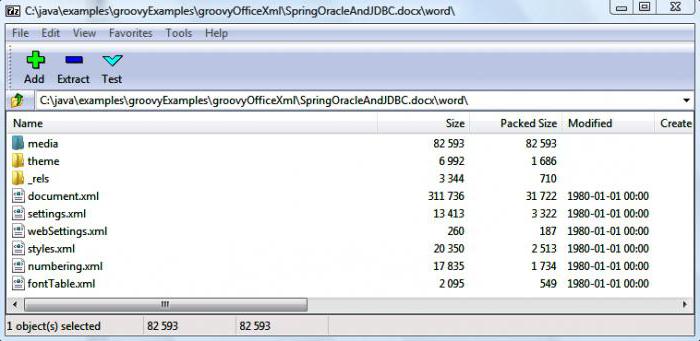
سنكشف كلا المحفوظات وتأجيل جميع المعلومات من التالفة التي تم إنشاؤها الجديدة
